Sommaire
Auteur
Actualité
Mise à jour le 07 Mar, 2025
Comment nettoyer mon disque dur gratuitement ? Savez-vous quel est le meilleur moyen d'effacer des données en 2024 ? L'application de la commande Diskpart fonctionne en effet. Cependant, ce n'est pas la solution la plus intelligente pour supprimer les données sur un disque dur Windows, un disque SSD ou un disque dur externe.
Pour effacer les données et nettoyer le disque dur gratuitement, vous avez une meilleure option qui est de vous tourner vers un logiciel fiable d'effacement de données et de disque dur pour obtenir de l'aide. Sur cette page, vous allez découvrir les 5 meilleurs logiciels gratuits d'effacement de données pour Windows 10/8/7. Sélectionnez-en un et suivez son tutoriel pour apprendre à effacer complètement les données de votre ordinateur.
| Des solutions réalistes | Dépannage étape par étape |
|---|---|
| Effacer les données - BitWiper | Étape 1 : Lancez EaseUS BitWiper. Cliquez sur l'onglet "Effacer le disque" ; Étape 2 : Sélectionner la cible... Lire la suite |
| Nettoyer un disque dur ou un SSD - BitWiper | Étape 1 : Lancez EaseUS BitWiper et cliquez sur "Broyeur de fichier" ; Étape 2 : Cliquez sur "Ajouter un fichier" pour sélectionner les fichiers dont vous avez besoin... Lire la suite |
| Effacer les données - Blancco Drive Eraser | Étape 1 : Choisissez une norme d'effacement de données spécifique ; Étape 2 : Suivez les instructions du logiciel pour écraser les données... Lire la suite |
| Effacer les données - CCleaner | Étape 1 : Cliquez sur Nettoyage personnalisé dans CCleaner ; Étape 2 : Faites défiler jusqu'à la catégorie Avancé et cliquez sur Effacer l'espace... Lire la suite |
| Effacer les données d'un disque dur - DBAN | Étape 1 : Téléchargez DBAN et enregistrez son fichier ISO sur votre ordinateur ; Étape 2 : Gravez DBAN sur une clé... Lire la suite |
| Effacer des données - Disk Wipe | Étape 1 : Exécuter DiskWipe.exe à partir du PC ; Étape 2 : Sélectionner le lecteur ou la partition que vous voulez effacer... Lire la suite |
5 meilleurs logiciels gratuits d'effacement de données sur disque dur
Quel est donc le meilleur logiciel pour effacer un disque dur ? Lorsque vous recherchez un logiciel d'effacement de disque dur ou de données sur Google, vous obtenez trop de résultats sur la page de recherche. Pour trouver celui qui vous convient, vous devrez télécharger et essayer chaque logiciel d'effacement de données ou de disque dur un par un.
Pendant des jours et des nuits, nous avons testé plus de 50 outils d'effacement de disque, et nous avons dressé une liste des 5 meilleurs de ces outils pour vous aider.
Vérifiez les avantages et les inconvénients de chaque logiciel d'effacement de données et sélectionnez-en un pour suivre son guide didactique afin de détruire tous les fichiers et de réinitialiser immédiatement votre disque dur à son état d'origine :
| Logiciel d'effacement des données | Pour | Cons |
|---|---|---|
| EaseUS BitWiper |
|
|
| Blancco Drive Eraser |
|
|
| CCleaner |
|
|
| DBAN |
|
|
| Disk Wipe |
|
|
Parmi les 5 logiciels gratuits d'effacement de données sur disque, pour un outil d'effacement de données 100% écologique et efficace, EaseUS BitWiper Free, avec ses fonctions avancées d'effacement de données et d'effacement de disque, est fortement recommandé à la plupart des utilisateurs de Windows.
Passons maintenant aux fonctions plus avancées de ces logiciels d'effacement de données et apprenons à effacer gratuitement les données du disque dur de votre ordinateur.
#1. EaseUS BitWiper Free
S'applique à: Effacer les données dans les partitions, effacer le disque entier et même nettoyer les données de l'ordinateur.
EaseUS BitWiper est plus qu'un simple logiciel d'effacement de données ou de disque dur. Outre la fonction d'effacement des données, il vous permet de détruire des fichiers et de protéger vos données personnelles grâce à ses fonctions avancées. Tous les utilisateurs de Windows peuvent utiliser cet outil pour réinitialiser le disque dur.
Caractéristiques principales :
- Effacer gratuitement les HDD/SSD, les disques durs externes, les cartes USB, les cartes SD, etc.
- Effacer le disque OS de l'ordinateur avec un disque amorçable (non libre).
- Détruire des fichiers ou des dossiers.
- Plusieurs algorithmes de nettoyage de disque.
Logiciel d'effacement de données à télécharger gratuitement :
Comment effacer les données :
Étape 1. Ouvrez EaseUS BitWiper, puis sélectionnez "Effacer le disque".

Étape 2. Choisissez le disque dur externe (ou USB, SD, mémoire) à effacer. Cliquez ensuite sur "Suivant".
Important : Assurez-vous d'avoir choisi le disque externe ciblé. Les données sont irrécupérables.

Étape 3. Choisissez la méthode d'essuyage appropriée en fonction du niveau de sécurité et de la vitesse d'essuyage. Et puis cliquez sur "Suivant".

Étape 4. Confirmez le message d'avertissement, puis sélectionnez "Effacer".

Étape 5. Attendez que le processus d'effacement soit terminé.

Comment effacer un HDD ou SSD :
Étape 1. Lancez EaseUS BitWiper et cliquez sur "Broyeur de fichiers".

Étape 2. Cliquez sur"Ajouter un dossier" ou "Ajouter des fichiers" pour sélectionner les fichiers que vous devez détruire, ou vous pouvez faire glisser des fichiers, des documents, des images, des fichiers musicaux, etc. dans la zone centrale.

Étape 3. Sélectionnez à nouveau les fichiers que vous souhaitez détruire et cliquez sur " Déchiqueter " pour confirmer.

Étape 4. Le programme va immédiatement détruire tous les fichiers sélectionnés. Lorsqu'il a terminé, cliquez sur "Terminé".

Si vous aimez ce logiciel gratuit d'effacement de données, vous pouvez également cliquer sur le bouton ci-dessous pour le partager avec d'autres amis dans le besoin !
#2. Blancco Drive Eraser
S'applique à : Effacer les données sur les disques d'un PC, d'un ordinateur portable, d'un serveur, etc.
Blancco Drive Eraser prétend être un effaceur de données certifié qui permet d'effacer des fichiers sur des disques SSD brevetés, des disques multiples et même d'effacer des données du BIOS. Si vous recherchez un logiciel d'effacement de données avec un certificat, Blancco Drive Eraser pourrait être l'un d'entre eux.
Caractéristiques principales :
- Effacer les données sur les volumes SSD, HDD.
- Effacer les données du BIOS.
- Identifie les faux positifs lors de l'effacement des données.
- Permet d'effacer les données sur les machines du serveur.
Logiciel d'effacement de données à télécharger gratuitement : https://www.blancco.com/products/drive-eraser/
Comment effacer les données :
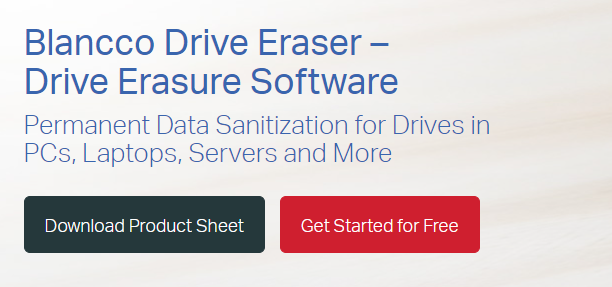
Étape 1. Choisissez une norme d'effacement des données spécifique.
Étape 2. Suivez les instructions du logiciel pour écraser les données de l'appareil.
Étape 3. Le logiciel vérifie si les données ont été supprimées avec succès.
Étape 4. Une fois cette étape franchie, le logiciel créera un certificat infalsifiable, à condition que le processus d'effacement se soit déroulé avec succès.
#3. CCleaner
S'applique à : Effacer les fichiers et les données de l'ordinateur, du disque dur et des navigateurs Internet.
CCleaner est un logiciel d'effacement de données ancien et avancé. Il permet d'effacer des données sur un disque dur et de libérer de l'espace à partir d'un emplacement spécifique sur votre ordinateur. Cependant, l'édition gratuite ne fonctionne actuellement que pour protéger la vie privée et nettoyer le disque à un niveau standard.
Caractéristiques principales :
- Soutien au bilan de santé de votre ordinateur
- Prise en charge du nettoyage personnalisé de votre ordinateur, y compris les fichiers de l'explorateur de fichiers, les cookies de navigation Internet, l'emplacement des téléchargements, etc.
- Écrire les modifications du registre.
- Permet de désinstaller des applications, d'effacer le disque, de trouver une image de restauration du système, de trouver des fichiers dupliqués, de désactiver des programmes au démarrage.
Logiciel d'effacement de données à télécharger gratuitement : https://www.ccleaner.com/ccleaner
Comment effacer les données :
Étape 1. Cliquez sur Nettoyage personnalisé dans CCleaner.
Étape 2. Faites défiler jusqu'à la catégorie Avancé et cliquez sur Effacer l'espace libre.
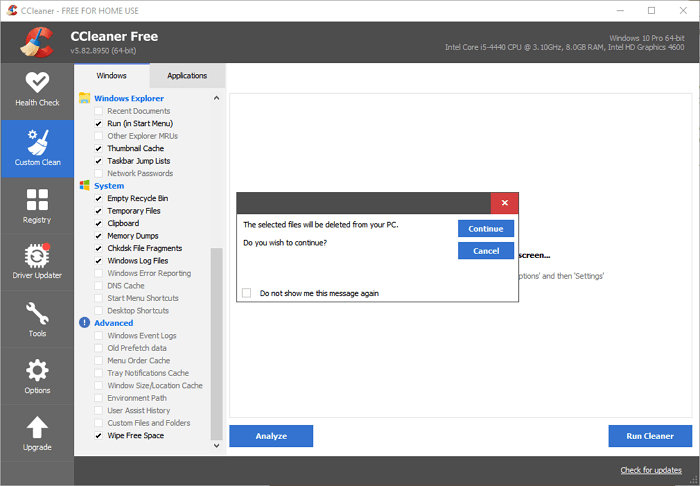
Étape 3. Cliquez sur OK dans la fenêtre d'avertissement et exécutez Ccleaner pour nettoyer le disque.
#4. DBAN
S'applique à : Supprimer les informations stockées sur les disques durs des ordinateurs de bureau, des ordinateurs portables et des serveurs.
DBAN peut être utilisé gratuitement pour effacer les données d'un disque dur. Bien qu'il affirme qu'il ne peut pas assainir complètement l'ensemble des données du disque. Il ne peut pas non plus détecter les disques SSD lorsqu'il s'agit d'effacer des données SSD. Mais il s'agit bien d'une solution complète d'effacement de données pour de nombreuses entreprises grâce à ses fonctionnalités gratuites.
Caractéristiques principales :
- Effacement permanent des données
- Effacer le disque dur avec des connecteurs ATA, SATA, SCSI.
- Supprimer les virus/logiciels espions des installations Microsoft Windows.
Logiciel d'effacement de données à télécharger gratuitement : https://dban.org/
Comment effacer les données d'un disque dur :
Etape 1. Téléchargez DBAN et enregistrez son fichier ISO sur votre ordinateur.
Etape 2. Gravez le DBAN sur une clé USB.
Etape 3. Redémarrez le PC et démarrez sur la clé USB DBAN.
Étape 4. Choisissez une option dans le menu principal de DBAN : Entrer
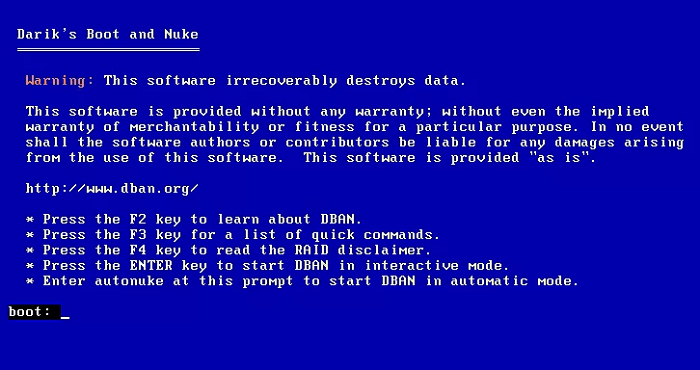
Étape 5. Tapez Commande pour effacer les données du disque dur :
- dod - DoD 5220.22-M
- dodshort - Identique à dod sauf que seulement 3 passes sont exécutées au lieu de 7
- ops2 - RCMP TSSIT OPS-II
- gutmann - Gutmann
- prng - Données aléatoires
- quick - Écrire zéro (effacement complet du disque dur)
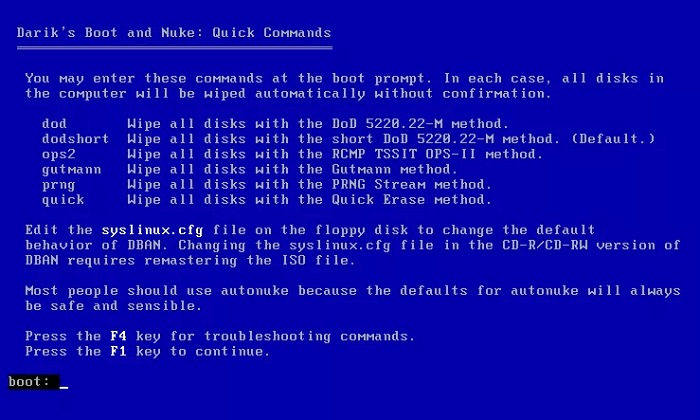
Étape 6. Choisissez un disque dur à effacer et attendez la fin du processus d'effacement.
Vérifiez que DBAN a bien effacé votre disque dur. S'il termine le processus d'effacement, vous verrez un message de réussite.
#5. Disk Wipe
S'applique à : Effacer gratuitement les données d'un volume, effacer toutes les données du disque et empêcher la récupération de ces données.
Disk Wipe est un logiciel gratuit sous licence EULA, qui permet aux utilisateurs personnels de détruire des données sur leurs disques durs. Outre l'effacement des disques durs, il offre également une option de formatage pour formater un disque dur, en laissant une option de récupération des données.
Caractéristiques principales :
- Effacer les données sur les partitions et les volumes de disques.
- Ne nécessite pas d'installation.
- Utiliser le formatage rapide avant de nettoyer le disque pour des performances plus rapides.
- Prend en charge les formats de disque NTFS, FAT, FAT32.
Logiciel d'effacement de données à télécharger gratuitement : https://www.diskwipe.org/
Comment effacer les données :
Étape 1. Exécutez DiskWipe.exe depuis le PC.
Étape 2. Sélectionnez le lecteur ou la partition que vous souhaitez effacer et cliquez sur Wipe Disk.
Étape 3. Le programme vous demandera si vous souhaitez formater le disque en NTFS, FAT ou FAT32, sélectionnez un format.
Étape 4. Choisissez le modèle d'effacement et le nombre de passages que vous souhaitez utiliser : One Pass Zero, One Pass Random, US Department of Defense Dod.
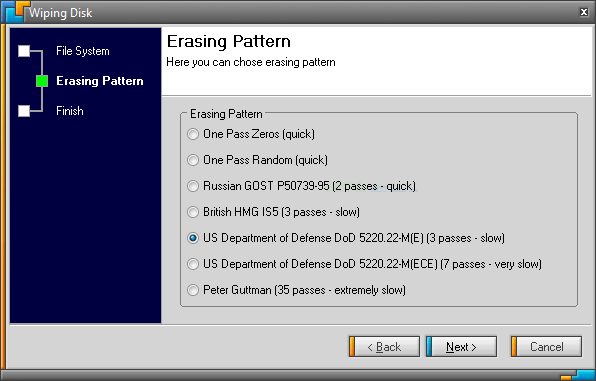
Attendez la fin de la procédure.
Conclusion
Sur cette page, nous avons rassemblé les 5 meilleurs logiciels gratuits d'effacement de données qui permettent de nettoyer et d'effacer définitivement les données sur le disque dur de votre ordinateur.
Après avoir comparé les avantages, les inconvénients et les caractéristiques principales de ces logiciels, vous aurez peut-être une idée claire de l'outil à choisir. Si vous ne savez toujours pas lequel choisir, voici notre choix de la rédaction que vous pouvez suivre et essayer :
- CCleaner est un logiciel d'effacement de données Internet qu'il convient d'essayer.
- Pour un nettoyeur de données serveur, Blancco Drive Eraser, avec sa fonction d'effacement de données certifiée, peut vous aider.
- Pour le logiciel d'effacement de données le plus simple et le plus efficace, choisissez EaseUS BitWiper.
Comment pouvons-nous vous aider ?
Auteur
Mise à jour par Mélanie
Mélanie est une rédactrice qui vient de rejoindre EaseUS. Elle est passionnée d'informatique et ses articles portent principalement sur la sauvegarde des données et le partitionnement des disques.
Rédigé par Arnaud
Arnaud est spécialisé dans le domaine de la récupération de données, de la gestion de partition, de la sauvegarde de données.
Commentaires sur les produits
-
J'adore le fait que les modifications que vous apportez avec EaseUS Partition Master Free ne sont pas immédiatement appliquées aux disques. Cela facilite grandement la simulation de ce qui se passera une fois que vous aurez effectué tous les changements. Je pense également que l'aspect général et la convivialité d'EaseUS Partition Master Free facilitent tout ce que vous faites avec les partitions de votre ordinateur.
En savoir plus -
Partition Master Free peut redimensionner, déplacer, fusionner, migrer et copier des disques ou des partitions ; convertir en local, changer l'étiquette, défragmenter, vérifier et explorer la partition ; et bien plus encore. Une mise à niveau premium ajoute une assistance technique gratuite et la possibilité de redimensionner des volumes dynamiques.
En savoir plus -
Il ne crée pas d'image à chaud de vos disques et ne les aligne pas, mais comme il est associé à un gestionnaire de partitions, il vous permet d'effectuer plusieurs tâches à la fois, au lieu de simplement cloner des disques. Vous pouvez déplacer les partitions, les redimensionner, les défragmenter, etc., ainsi que les autres outils que vous attendez d'un outil de clonage.
En savoir plus
Articles liés
-
Accès officiel 2025 : obtenez la dernière clé EaseUS Partition Master (16.0) Keygen
![author icon]() Arnaud 07/03/2025
Arnaud 07/03/2025 -
Périphérique de démarrage introuvable pour ordinateur portable HP ? Comment réparer?
![author icon]() Arnaud 07/03/2025
Arnaud 07/03/2025 -
Comment déverrouiller/formater un disque/clé USB/carte SD verrouillé par BitLocker ?
![author icon]() Nathalie 07/03/2025
Nathalie 07/03/2025 -
Comment formater le disque dur Windows Server
![author icon]() Arnaud 07/03/2025
Arnaud 07/03/2025
Sujets d'actualité en 2024
EaseUS Partition Master

Gérer efficacement les partitions et optimiser les disques









